4.2.22. 千手センサーの監視¶
千手センサーは、千手センサー(サーバー)、千手センサー(ネットワーク)、千手センサー(カスタム)の3つの種類があります。
千手センサー(サーバー)は、監視対象がUNIX、Linux、Windowsの場合に選択します。
千手センサー(サーバー)の監視では、次のことが可能です。
監視対象ノードのシステム情報監視
詳細情報監視
WEBサーバー監視
DBサーバー監視
MAILサーバー監視
APサーバー監視
ERPパッケージ監視
ネットワーク監視
バーチャリゼーション監視
クラウドサービス監視
コンテナ監視
AIインフラストラクチャー監視
カスタム監視
ログ監視
イベントログ監視
監視時間帯設定
千手センサー(ネットワーク)は、監視対象がネットワーク機器の場合に選択します。千手センサー(ネットワーク)の監視では、次のことが可能です。
監視対象ノードのシステム情報監視
ネットワーク監視
カスタム監視
監視時間帯設定
千手センサー(カスタム)は、監視対象がクラウドサービスなど、ノード以外の場合に選択します。千手センサー(カスタム)の監視では、次のことが可能です。
クラウドサービス監視
カスタム監視
監視時間帯設定
参考
管理項目に応じて、プローブ側及び千手センサー側の稼働環境が異なります。詳細は リリースノート 及び、 補足事項 を参照して下さい。
定義の例としてここでは、千手センサー(サーバー)を登録し、システム情報監視の登録、ネットワーク監視の登録、イベントログ監視の登録を行う場合について説明します。
4.2.22.1. 千手センサーの登録¶
千手センサーの登録は、ノードのプロパティで行います。千手ブラウザのツリービューで、<ドメイン>→"ノードグループ"→"全体"を選択します。リストビューの何も表示されていない部分でマウスの右ボタンを押してコンテキストメニューを表示し、[新規作成]→[千手センサー]メニューを選択すると、ノードのプロパティが表示されます。
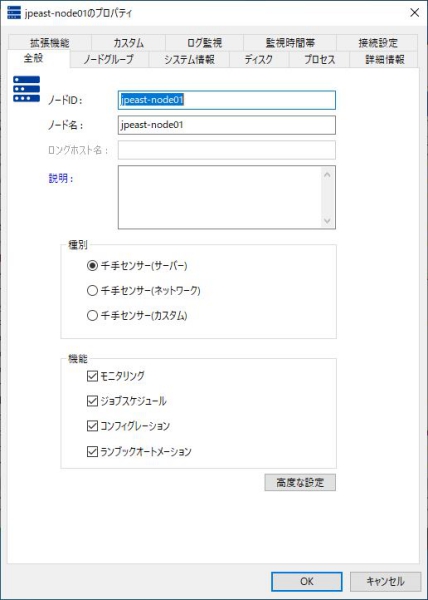
図 4.74 ノードのプロパティ([全般]タブ)¶
ノードのプロパティ([全般]タブ)にて、ノードID、ノード名の項目を入力後、種別に千手センサー(サーバー)が選択されている状態で、[接続設定]タブを選択します。
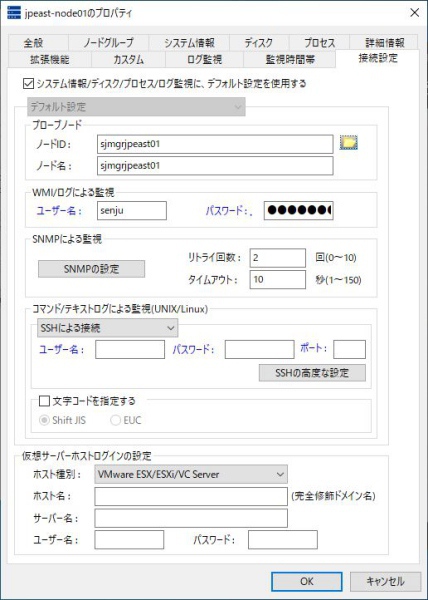
図 4.75 ノードのプロパティ([接続設定]タブ)¶
プローブノードとして千手マネージャもしくは千手エージェントを選択し、WMI/イベントログ、SNMP、コマンド/テキストログ関連の各項目を入力し[OK]ボタン押下により、千手センサーが登録されます。登録したノード情報を反映させるには、千手ブラウザのツリービューから<ドメイン>を選択し、右クリックでコンテキストメニューを表示し、[反映(ノード定義)]を実行して下さい。
4.2.22.2. システム情報監視の登録¶
CPU使用率、仮想メモリ使用率、稼働プロセス数、Ping応答確認の監視を行うには、千手ブラウザのツリービューで、<ドメイン>→"ノードグループ"→"全体"を選択します。そして、リストビューからノードを選択し、マウスの右ボタンをクリックしてコンテキストメニューを表示し、[プロパティ]メニューを選択します。ノードのプロパティウィンドウが表示されますので、[システム情報]タブを選択します。
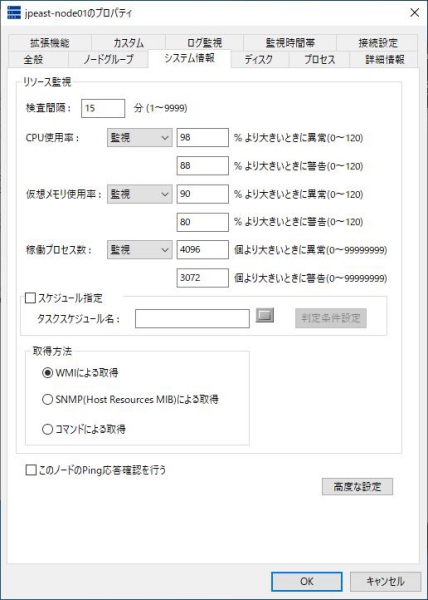
図 4.76 ノードのプロパティ([システム情報]タブ)¶
CPU使用率、仮想メモリ使用率、稼働プロセス数の各項目を入力し、取得方法を選択し、Ping応答確認をチェックの状態にし、[OK]ボタンを押下します。
Ping応答確認の設定内容を監視情報に反映させるには、千手ブラウザのツリービューから<ドメイン>を選択し、右クリックでコンテキストメニューを表示し、[反映(ノード定義)]を実行して下さい。
これにより、各項目の監視を開始します。
注釈
取得方法に「コマンドによる取得」を設定した場合は、UNIX/Linuxの千手センサーのみ利用可能です。また、ノードのプロパティ([接続設定]タブ)に「コマンド/テキストログによる監視」の設定を行う必要があります。
4.2.22.3. ネットワーク監視の登録¶
「総データ数[送信+受信](Byte/秒)[SNMP]」のネットワーク監視を行うには、千手ブラウザのツリービューで、<ドメイン>→"ノードグループ"→"全体"を選択します。そして、リストビューからノードを選択し、マウスの右ボタンをクリックしてコンテキストメニューを表示し、[プロパティ]メニューを選択します。ノードのプロパティウィンドウが表示されますので、[拡張機能]タブを選択します。
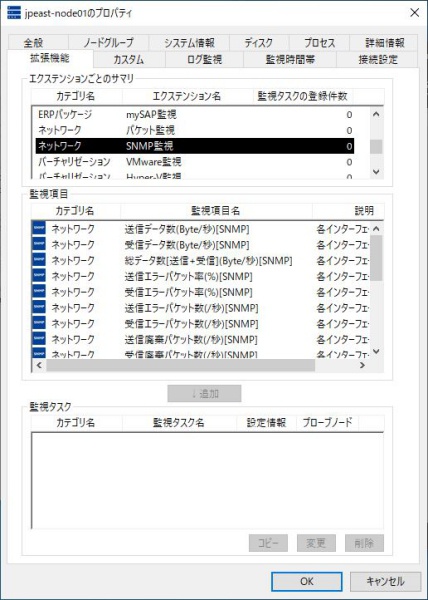
図 4.77 ノードのプロパティ([拡張機能]タブ)¶
「エクステンションごとのサマリ」フレームの一覧リストからカテゴリ名が「ネットワーク」でかつ、エクステンション名が「SNMP監視」のカテゴリを選択します。「監視項目」フレームの一覧リストから監視項目名が「総データ数[送信+受信](Byte/秒)[SNMP]」を選択して、[↓追加]ボタンを押下します。定義を作成するプロパティが開きます。
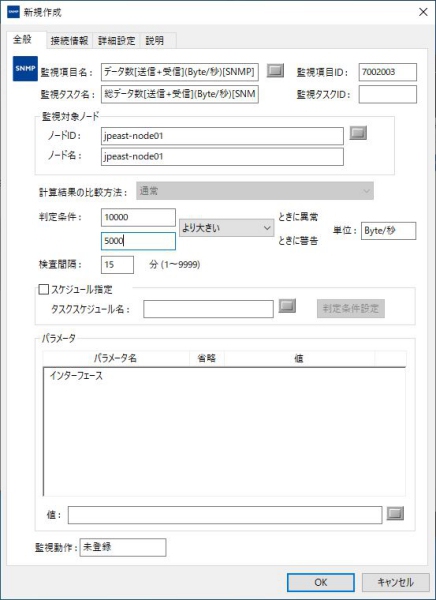
図 4.78 監視タスクのプロパティ¶
項目を入力し[OK]ボタンを押下します。その後、ノードのプロパティウィンドウにて[OK]ボタンを押下します。これにより、各項目の監視タスクが作成され、監視を開始します。
4.2.22.4. ログ監視の登録¶
ログ監視、イベントログ監視を行うには、千手ブラウザのツリービューで、<ドメイン>→"ノードグループ"→"全体"を選択します。そして、リストビューからノードを選択し、マウスの右ボタンをクリックしてコンテキストメニューを表示し、[プロパティ]メニューを選択します。ノードのプロパティウィンドウが表示されますので、[ログ監視]タブを選択します。
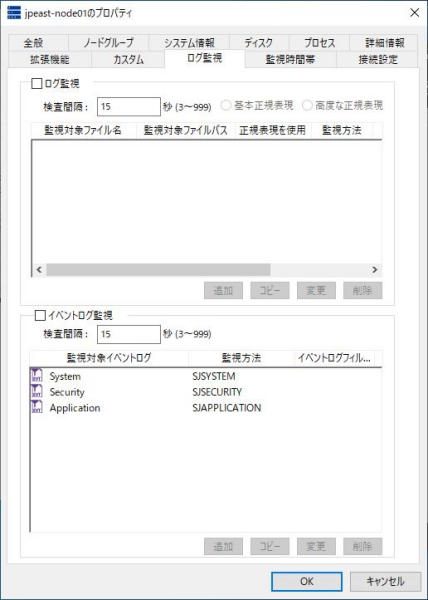
図 4.79 ノードのプロパティ([ログ監視]タブ)¶
ログ監視を行うには「ログ監視」フレームの「ログ監視」チェックボックスを、イベントログ監視を行うには「イベントログ監視」フレームの「イベントログ監視」チェックボックスをチェックします。これにより、「ログ監視」フレームの一覧リスト上に定義されているログの監視、または「イベントログ監視」フレームの一覧リスト上に定義されているイベントログの監視を行います。その後、ノードのプロパティウィンドウにて[OK]ボタンを押下します。
[ログ監視]タブで設定した内容を監視情報に反映させるには、千手ブラウザのツリービューから反映させるノードを選択し、右クリックでコンテキストメニューを表示し、「反映(監視属性)」を実行して下さい。
注釈
千手センサーに対して「反映(監視属性)」の実行を行った場合、プローブノードに対して「反映(監視属性)」が行われます。また、千手センサーのプローブノードを変更した場合には、変更前のプローブノードと変更後のプローブノードに対して「反映(監視属性)」が行われます。
プローブノードにおいて千手が起動していない状態で、「反映(監視属性)」を行うと失敗します。
4.2.22.5. 監視結果確認¶
監視した結果は、千手ブラウザで[ツール]→[グローバルノードモニタ]メニューを選択して表示される、グローバルノードモニタや、グローバルノードモニタから、ノードをダブルクリックして表示されるノードモニタにて確認できます。
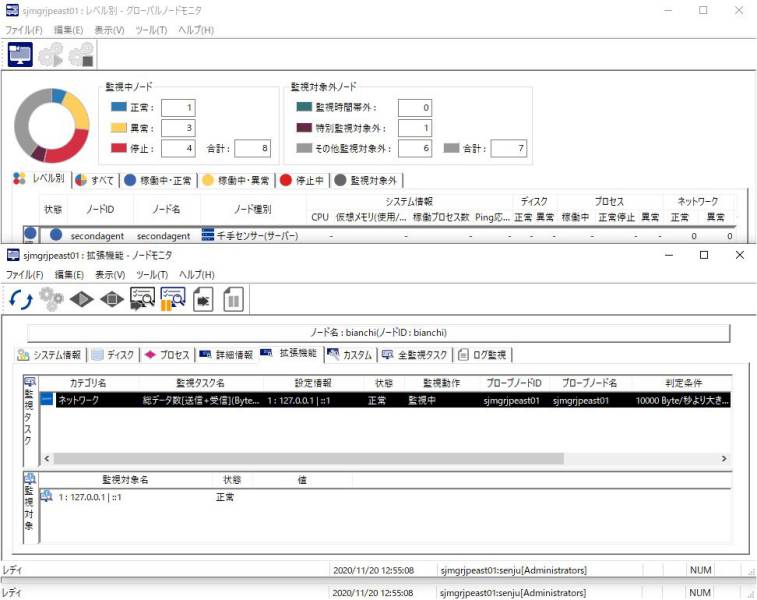
図 4.80 グローバルノードモニタ 及びノードモニタ([拡張機能]タブ)¶
グローバルノードモニタには、千手システムが監視しているノードが一覧表示されます。システム情報カラム、ネットワークカラムにそれぞれ監視結果が表示されます。
CPUカラムにはCPUの使用率、仮想メモリカラムには仮想メモリの使用率と全体量、稼働プロセス数カラムには稼働中のプロセス数が表示されます。また、Ping応答確認カラムには、Ping応答の有無が表示されます。
ネットワークの正常、異常カラムには、ネットワークカテゴリの監視タスク毎に監視した結果の正常数(警告数を含む)と異常数がそれぞれ表示されます。
ノードモニタの[拡張機能]タブの監視タスク一覧リストの「総データ数[送信+受信](Byte/秒)[SNMP]」に監視結果が表示されます。また、選択することにより、より詳細な監視の結果が監視対象一覧リストに表示されます。
ノードモニタの[ログ監視]タブのログ監視一覧リストにテキストログ、JSONログ、イベントログの監視状況が表示されます。
参考
グローバルノードモニタにネットワークカラムが表示されていない場合は、グローバルノードモニタのビューの設定を変更します。詳細は ビュー設定ダイアログ を参照して下さい。
- JMXを用いた監視を行うには、監視対象ノードのAPサーバーが以下のように設定されている必要があります。詳細につきましては、 セットアップガイド の カスタマイズ/オプション機能の設定 を参照して下さい。
APサーバーが稼働していること。
APサーバーにリモートからアクセスできること。
APサーバーで、情報取得ができるように設定されていること。
JMXを用いた監視を行うには、プローブノードで監視対象のAPサーバーと同じJava実行環境が設定されている必要があります。詳細につきましては、 セットアップガイド の カスタマイズ/オプション機能の設定 を参照して下さい。
VMware監視を行っている千手センサーを削除する場合は、ノードのプロパティ[拡張機能]タブのエクステンション名が「VMware監視」の監視タスクをすべて削除し、反映(監視属性)を行ってから削除して下さい。
注釈
- WMIを用いた監視を行うには、監視対象ノードが以下のように設定されている必要があります。
"Windows Management Instrumentation" サービスが稼働していること。
千手センサー監視の場合、分散 COM (DCOM) が有効になっていること。
- SNMPを用いた監視を行うには、監視対象ノードのSNMPエージェントが以下のように設定されている必要があります。
SNMPエージェントが稼働していること。
SNMPエージェントにリモートからアクセスできること。
SNMPv1、SNMPv2c、SNMPv3のいずれかでアクセスできること。
情報を取得するOIDにアクセスできること。
- イベントログを用いた監視を行うには、監視対象ノードが以下のように設定されている必要があります。
"Remote Registry Service"サービスが稼働していること。
- Windowsのログの監視を行うには、監視対象ノードが以下のように設定されている必要があります。
"Server"サービスが稼働していること。
監視対象のドライブが共有されていること。(Cドライブの場合は、「C$」、Dドライブの場合は、「D$」の共有名)
Windowsの千手センサーをログ監視またはイベントログ監視する際に、プローブから他のユーザーで既にセッションが確立されている場合、接続エラーになります。既存のセッションを切断して下さい。
- 千手センサーにてイベントログを用いた監視を行うには、プローブノードと監視対象ノードのWindowsのOSバージョンを一致させておくことを推奨します。OSバージョンが異なる場合は、イベントビューアに表示される「タスクのカテゴリ」・「説明」の内容を正しく表示・フィルタリングできない場合があります。
「タスクのカテゴリ」が「(数値)」としてフィルタリングされたり、誤った内容でフィルタリングされる場合があります。
「説明」が「説明がありません:」としてフィルタリングされたり、誤った内容でフィルタリングされる場合があります。
- イベントビューアの表示内容とイベントログ監視での取得内容が一致しない場合があります。この場合は、イベントログ監視での取得内容を用いてイベントログフィルタの検査が行われます。以下に例を挙げます。
ソースは、イベントビューアでは一部が省略されて表示される場合がありますが、イベントログ監視では省略されずに表示される場合があります。
タスクのカテゴリは、イベントビューアでは「(数値)」で表示される場合でも、イベントログ監視では文字列で表示される場合があります。
説明内の記述でアカウントの部分が、イベントビューアではアカウント文字列が表示される場合でも、イベントログ監視ではSID形式で表示される場合があります。
説明内の記述で日時の部分が、イベントビューアでは「YYYY/MM/DDhh:mm:ss」の形式で表示される場合でも、イベントログ監視では「YYYY-MM-DDThh:mm:ss.sssZ」の形式で表示される場合があります。
VMware ESX Serverを千手センサーとして登録し、ログ監視を行うには、千手センサーの接続設定にSSHを選択してください。VMware ESX / ESXi ServerはTELNETでの接続をサポートしていません。